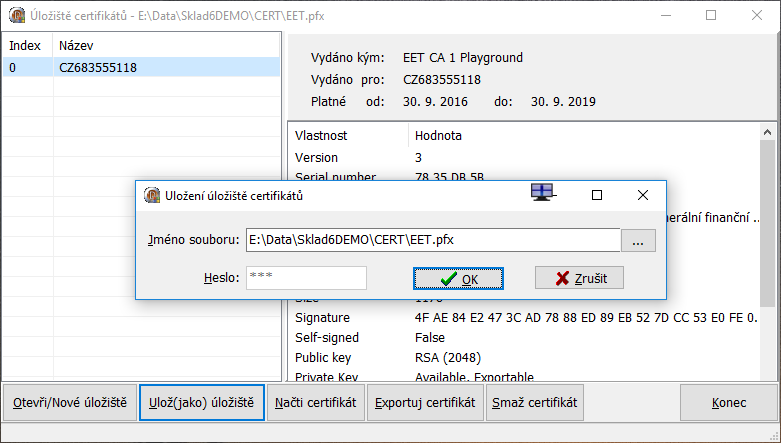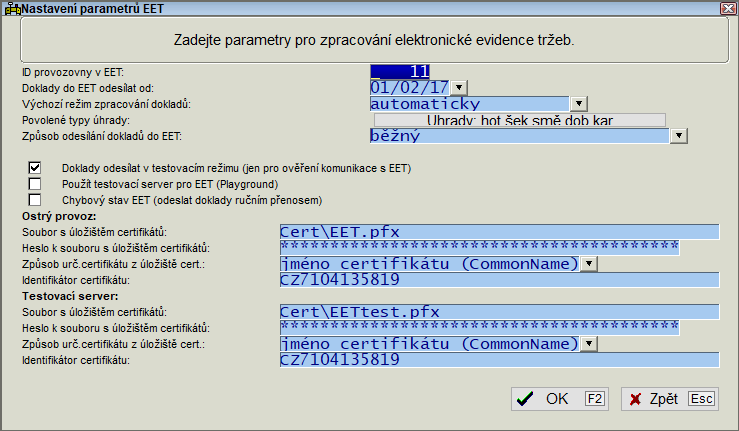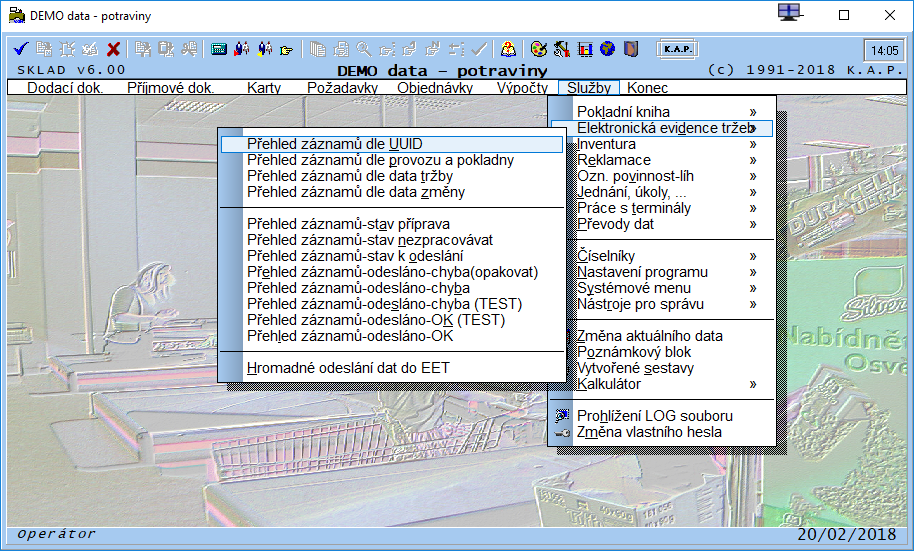EET: Porovnání verzí
m (→Proměnné) |
|||
| Řádek 18: | Řádek 18: | ||
6. Ve '''Služby/Nastavení programu/Oprava INI hodnot/F9''' zadejte správné parametry týkající se EET. Hlavně jde o označení provozovny (dle registrace na etrzby.cz), datum zahájení odesílání dat do EET a dále pak jméno úložiště s certifikáty a heslo k souboru s úložištěm. Pokud máte certifikát uložený v Osobní složce standardního úložiště certifikátů Windows, pak do jména souboru s úložištěm zadejte Windows nebo Windows/MY. Část nastavení je určená pro ostrý server EET a část pro testovací server (tzv. Playground). Přepínač [x] Použít testovací server pro EET umožňuje, aby všechny odesílané doklady byly odesílány na testovací server (všechny odeslané záznamy pak ale budou neplatné).Přepínač [x] Doklady odesílat v testovacím režimu umožní kompletní testy nastavení certifikátů a tiskových formulářů v ostré databázi. Server EET v tomto režimu jen ověřuje formální správnost přijímaných dat a nevrací potvrzovací kód FIK (a zprávy jsou ignorovány podobně, jako když se posílají na testovací server). | 6. Ve '''Služby/Nastavení programu/Oprava INI hodnot/F9''' zadejte správné parametry týkající se EET. Hlavně jde o označení provozovny (dle registrace na etrzby.cz), datum zahájení odesílání dat do EET a dále pak jméno úložiště s certifikáty a heslo k souboru s úložištěm. Pokud máte certifikát uložený v Osobní složce standardního úložiště certifikátů Windows, pak do jména souboru s úložištěm zadejte Windows nebo Windows/MY. Část nastavení je určená pro ostrý server EET a část pro testovací server (tzv. Playground). Přepínač [x] Použít testovací server pro EET umožňuje, aby všechny odesílané doklady byly odesílány na testovací server (všechny odeslané záznamy pak ale budou neplatné).Přepínač [x] Doklady odesílat v testovacím režimu umožní kompletní testy nastavení certifikátů a tiskových formulářů v ostré databázi. Server EET v tomto režimu jen ověřuje formální správnost přijímaných dat a nevrací potvrzovací kód FIK (a zprávy jsou ignorovány podobně, jako když se posílají na testovací server). | ||
| − | [[Soubor: | + | [[Soubor:EET_nastpar1.png]] |
7. Ve '''Služby/Číselníky/Typy dokladů''' je třeba určit, které typy dokladů mají být odesílány do EET a v jakém režimu. K dispozici jsou tyto režimy zpracování: | 7. Ve '''Služby/Číselníky/Typy dokladů''' je třeba určit, které typy dokladů mají být odesílány do EET a v jakém režimu. K dispozici jsou tyto režimy zpracování: | ||
Verze z 23. 1. 2017, 15:21
Podpora elektronické evidence tržeb (EET)
Postup zprovoznění:
1. Na webových stránkách etrzby.cz se zaregistrujte na základě přihlašovacích údajů získaných při registraci pro EET na FÚ. Zaregistrujte všechny potřebné provozovny a vygenerujte a stáhněte nejméně jeden certifikát.
2. Pomocí aplikace MaximCertManager připravte nové úložiště pro certifikáty, přidělte mu dostatečně bezpečné heslo a nahrajte do něj certifikáty získané po registraci na FÚ ze stránek etrzby.cz (certifikáty by měly mít příponu p12). Výchozí jméno pro úložiště certifikátů s vašimi platnými certifikáty je Cert\EET.pfx ve skladové složce.
Pokud jako úložiště chcete použít standardní úložiště certifikátů z prostředí Windows, tak jen naimportujte certifikát do "Osobní složky" (obvykle stačí importovat certfikát spuštěním certifikátu s automatickým výběrem úložiště). Při importu doporučujeme nezaškrtávat zvýšené zabezpečení, což by zkomplikovalo další práci s certifikátem.
3. Nová verze programu Sklad6 automaticky doplní příslušné struktury a indexy a připraví tabulku EETData.BTR, do které jsou ukládána data o rozpracovaných a odeslaných záznamech
4. Ve výchozím stavu je tabulka směrována do stejné složky, jako je směrována tabulka SKLADADR.BTR. V menu Služby/Systémové menu/Soubory můžete u tabulky EETData nastavit jiné nasměrování tabulky (po změně je třeba se znovu přihlásit do programu)
5. V menu Služby/Systémové menu/Správce souborů je třeba tabulku EETData.BTR vytvořit pomocí Alt+F8
6. Ve Služby/Nastavení programu/Oprava INI hodnot/F9 zadejte správné parametry týkající se EET. Hlavně jde o označení provozovny (dle registrace na etrzby.cz), datum zahájení odesílání dat do EET a dále pak jméno úložiště s certifikáty a heslo k souboru s úložištěm. Pokud máte certifikát uložený v Osobní složce standardního úložiště certifikátů Windows, pak do jména souboru s úložištěm zadejte Windows nebo Windows/MY. Část nastavení je určená pro ostrý server EET a část pro testovací server (tzv. Playground). Přepínač [x] Použít testovací server pro EET umožňuje, aby všechny odesílané doklady byly odesílány na testovací server (všechny odeslané záznamy pak ale budou neplatné).Přepínač [x] Doklady odesílat v testovacím režimu umožní kompletní testy nastavení certifikátů a tiskových formulářů v ostré databázi. Server EET v tomto režimu jen ověřuje formální správnost přijímaných dat a nevrací potvrzovací kód FIK (a zprávy jsou ignorovány podobně, jako když se posílají na testovací server).
7. Ve Služby/Číselníky/Typy dokladů je třeba určit, které typy dokladů mají být odesílány do EET a v jakém režimu. K dispozici jsou tyto režimy zpracování:
| Režim zpracování | Popis |
|---|---|
| automaticky | pokud je doklad označen jako dodací daňový doklad, tak se nastavení řídí globálním nastavením z INI hodnot. Pokud je i zde volba "automaticky", tak se použije režim "Při evidování" |
| nesledovat | pro daný typ dokladu nejsou automaticky vytvářeny nové záznamy EET |
| při evidování | při evidování (vychystaného) dokladu se vytvoří záznam EET ve stavu "K odeslání", který se program pokusí ihned odeslat |
| při tisku PD | záznamy EET se vytváří a odesílají až při vytváření pokladního dokladu (např. při F8/Pokladní doklad z přehledu dokladů) |
| manuálně | záznamy EET jsou vytvářeny a odesílány jen pomocí samostatné funkce |
8. Dále je třeba upravit tiskové formuláře hotovostních dokladů, účtenek z maloobchodního prodeje a pokladních dokladů, aby obsahovaly zákonem požadované údaje o EET
9. Doplnit menu EET, napojit na hlavní menu a nastavit přístupová práva
| Menu (popř. podmenu tohoto menu) | Kód menu | Popis |
|---|---|---|
| Menu UCC_MNU | 41, 150 | EET - záznamy účtenky |
| 41, 151 | EET - opakované odeslání do EET | |
| Menu DOKLAD_SPC | 31, 150 | EET - záznamy dokladu |
| 31, 151 | EET - opakované odeslání do EET | |
| Menu DOKLAD_TSK | 19, 150 | EET - záznamy dokladu |
| 19, 151 | EET - opakované odeslání do EET | |
| Menu DOKLAD_OPR (DOKLAD_OP2) | 16, 150 | EET - záznamy dokladu |
| Menu POK_SPC | 41, 150 | EET - záznamy pokladního dokladu |
| 41, 151 | EET - opakované odeslání do EET |
10. Zkontrolovat, zda je v seznamu práv oprávnění 119 "Právo opravovat doklad zpracovaný registrační pokladnou" (popř. přejmenovat na "..zpracovaný EET") a přidělit oprávnění odpovědným osobám (obvykle jen supervisor)
Proměnné
EETParam, x
| x | Popis |
|---|---|
| 0 | identifikace provozovny (preferované uložení je dle INI souboru - pro verzi EXTDB1) |
| 1 | Datum zahájení komunikace s EET (ve verzi EXTDB1 je nastavení uloženo v INI souboru) |
| 2 | Výchozí režim komunikace pro daňové typy dokladů, které mají nastavený automatický režim komunikace (ve verzi EXTDB1 je nastavení uloženo v INI souboru; ve starších verzích lze pomocí proměnné TypEETRez+,x nebo TypEETRez-,x nastavit režim komunikace pro jednotlivý typ dokladu) |
| 3 | DIČ pro EET (výchozí je DIČ z nastavení INI hodnot) |
| 4 | Výchozí DIČ pověřující osoby. Pro jednotlivé typy dokladů lze DIČ pověřující osoby určit pomocí proměnné TypEETDP+,t nebo TypEETDP-,t, kde t je typ dokladu) |
| 5 | Při zpětném (hromadném) odesílání všech dosud neodeslaných záznamů si program všímá jen záznamů, které jsou starší více než 3 hodiny (aby program neodesílal rozpracované doklady). Pomocí tohoto parametru lze určit hodnotu času v minutách pro záznamy ve stavu "K odeslání" (výchozí je 180 minut, čili 3 hodiny) |
| 6 | Pomocí tohoto parametru lze určit hodnotu času v minutách pro záznamy v některém chybovém stavu (výchozí je 60 minut) |
| 7 | Jméno souboru pro logování hromadného odeslání do EET dosud neodeslaných dokladů v případě, že mezi doklady zůstanou neodeslané záznamy. Výchozí je uživatelská složka + EETLOG_ERR_{dic}_{d}_{t}.TXT |
| 8 | Jméno souboru pro logování hromadného odeslání do EET dosud neodeslaných dokladů v případě, že všechny doklady byly úspěšně udeslány. Výchozí je uživatelská složka + EETLOG_OK_{dic}.TXT |
| 9 | Příznaky povolených typů úhrad (preferované uložení je dle INI souboru - pro verzi EXTDB1). Ve výchozím stavu jsou do EET zpracovávány doklady s typem úhrady:hotově, šekem (stravenky), směnkou, platební kartou, dobírkou |
| 30 | Hodnota 1 (výchozí) povolí vytvoření záznamu EET ke každému způsobu úhrady v případě, kdy je v rámci platby vytvořeno více pokladních dokladů k jednomu skladovému dokladu (např. hotově + stravenky + přirážka za platbu stravenkami). Hodnota 0 způsobí vytvoření jednoho dokladu na celkovou částku |
EETParam, x
| x-ostrý server | x-test.server | Popis |
|---|---|---|
| 10 | 20 | hodnota 1 nastavuje ladící režim, ve kterém jsou odesílané a vracené zprávy z EET zapisovány do souboru a do logu je zapisováno více informací |
| 11 | 21 | namespace pro odesílané XML zprávy (eet) |
| 12 | 22 | XML schéma pro odesílané zprávy (http://fs.mfcr.cz/eet/schema/v3) |
| 13 | 23 | http adresa pro ostrý/testovací server EET |
| 14 | 24 | způsob dohledání certifikátu z úložiště (0..dle indexu, 1..dle CommonName) |
| 15 | 25 | identifikace certifikátu (index nebo CommonName) dle předchozí proměnné |
| 16 | 26 | režim komunikace se serverem EET (0..výchozí pro Windows 7 a vyšší; 1..alternativní s využitím OpenSSL knihoven libeay32.dll a ssleay32.dll - narozdíl od varianty 0 funguje i na Windows XP) |
| 17 | 27 | jméno souboru s úložištěm certifikátů (výchozí je Cert\EET.PFX, resp. Cert\EETtest.pfx); pokud jako jméno souboru zadáte Windows resp. Windows/úložiště, tak program bude certifikát hledat v úložišti Windows; výchozí jméno pro Windows úložiště je MY, čili standardní úložiště Windows pro osobní certifikáty (alternativně ROOT/CA/MY/SPC) |
| 18 | 28 | zašifrované heslo k certifikátu - nastavuje se přes INI hodnoty/F9. Výchozí heslo pro testovací certifikáty je eet |
| 19 | 29 | SOAP akce pro odesílané zprávy (http://fs.mfcr.cz/eet/OdeslaniTrzby) |
EETPokl,p určuje označení pokladny pro EET. Hodnota p je brána z konfigurace programu podle položky "Pokladna". Pokud není proměnná definována, odesílá se jako pokladní místo přímo hodnota p.